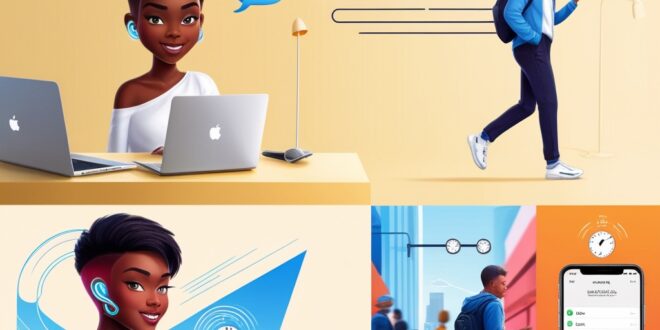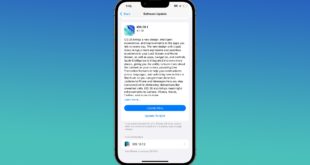Di era serba cepat seperti sekarang, mengetik dengan jari kadang terasa merepotkan, apalagi saat sedang multitasking atau dalam perjalanan. Apple, tentu saja, mengantisipasi kebutuhan itu dengan fitur Dictation Mode di iPhone—sebuah kemampuan yang memungkinkan kita mengetik hanya dengan suara. Namun, masih banyak pengguna yang belum mengeksplorasi potensinya secara maksimal. Artikel ini membahas tips-tips praktis menggunakan Dictation Mode dari sudut pandang pengguna aktif yang selalu butuh efisiensi.
Daftar Isi
1. Aktifkan Dictation dengan Tepat
Sebelum bisa menggunakannya, kamu harus mengaktifkan fitur ini terlebih dahulu. Buka Settings > General > Keyboard, lalu aktifkan Enable Dictation. Pastikan juga kamu memilih bahasa yang sesuai agar iPhone bisa mengenali ucapanmu dengan lebih akurat.
Jika kamu sering menggunakan lebih dari satu bahasa, tambahkan semua bahasa tersebut di pengaturan keyboard. Dictation akan otomatis menyesuaikan selama kamu berbicara dalam salah satu bahasa yang didukung.
2. Gunakan Tanda Baca dengan Ucapan
Banyak orang berpikir mengetik dengan suara berarti hanya mengucapkan kata-kata biasa. Padahal, kamu bisa menyebutkan tanda baca secara langsung. Misalnya:
- “Halo koma apa kabar tanda tanya” akan menjadi: Halo, apa kabar?
- “Selamat pagi titik baru baris” akan menjadi:
Selamat pagi.
(lalu pindah ke baris baru)
Dengan menguasai perintah ini, hasil dikte akan jauh lebih rapi dan tidak perlu banyak edit manual.
3. Manfaatkan untuk Menulis Cepat
Bagi kamu yang suka menulis catatan, ide konten, atau bahkan email panjang, Dictation Mode bisa jadi penyelamat. Cukup bicara dan biarkan iPhone mengubahnya jadi teks. Ini sangat berguna ketika kamu sedang brainstorming dan tak ingin kehilangan ide hanya karena sedang menyetir atau sibuk dengan hal lain.
Kamu bisa gunakan aplikasi Notes, Mail, atau bahkan iMessage untuk mendikte pesan cepat. Semuanya bisa dilakukan tanpa menyentuh keyboard.
4. Gunakan Headset atau AirPods untuk Dikte Lebih Akurat
Jika kamu berada di lingkungan bising, hasil dikte bisa terganggu. Menggunakan headset atau AirPods sangat membantu untuk mendapatkan hasil yang lebih akurat, karena mikrofon akan menangkap suara lebih jelas dan fokus ke suara kamu.
5. Kombinasikan dengan Siri Shortcuts
Kalau kamu sudah familiar dengan Siri Shortcuts, kamu bisa membuat alur kerja otomatis berbasis perintah suara. Misalnya, kamu bisa membuat shortcut untuk “Tulis email laporan harian” lalu langsung mulai mendikte isi email. Ini mempercepat alur kerja harian dengan satu sentuhan atau perintah suara.
6. Koreksi Cepat Setelah Dikte
Tidak semua hasil dikte akan 100% akurat, terutama jika pelafalan tidak jelas atau ada kata asing. Biasakan untuk langsung membaca ulang hasil dikte dan koreksi bagian yang salah. iOS terbaru juga memungkinkan koreksi dengan menyentuh kata yang salah dan mendikte ulang bagian tersebut.
7. Gunakan untuk Bahasa Campuran
Fitur Dictation di iPhone kini mendukung bahasa campuran. Jadi jika kamu sering berbicara dengan campuran Bahasa Indonesia dan Inggris—seperti “Aku mau lunch dulu ya, nanti lanjut meeting jam 2″—Dictation bisa mengenali dan menulisnya sesuai konteks. Ini sangat membantu pengguna yang terbiasa dengan bahasa sehari-hari yang dinamis.
Kesimpulan
Dictation Mode bukan sekadar gimmick, tapi alat produktivitas yang sangat berguna, terutama bagi pengguna yang aktif dan tidak punya banyak waktu untuk mengetik panjang-panjang. Dengan sedikit latihan dan penyesuaian, fitur ini bisa mempercepat hampir semua aktivitas menulis harianmu—tanpa jari pegal, tanpa terganggu oleh keyboard.
Jadi kalau kamu ingin makin produktif tanpa ribet, waktunya manfaatkan fitur dikte suara di iPhone kamu secara maksimal!
 Apple Technos Memberikan informasi terkini khususnya teknologi dan produk apple
Apple Technos Memberikan informasi terkini khususnya teknologi dan produk apple